IE浏览器一键修复指南
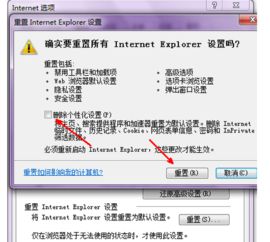
IE浏览器(Internet Explorer)作为Windows系统自带的浏览器,长期以来一直是许多用户上网冲浪的首选工具。然而,随着时间的推移,IE浏览器可能会遇到各种问题,如无法打开网页、页面加载缓慢、浏览器崩溃、插件或扩展不兼容等。这些问题不仅影响了用户的上网体验,还可能带来安全风险。幸运的是,微软和一些第三方工具提供了“一键修复”功能,可以帮助用户快速解决这些烦恼。下面,我们就来详细介绍一下如何进行IE浏览器的一键修复。

在进行一键修复之前,我们首先需要了解IE浏览器可能遇到的一些常见问题:

1. 无法打开网页:这是最常见的问题之一,可能由于网络设置错误、浏览器缓存问题或病毒攻击导致。

2. 页面加载缓慢:浏览器响应时间变长,页面内容加载缓慢,可能是由于系统资源占用过高或浏览器设置不当。
3. 浏览器崩溃:在使用过程中,IE浏览器突然关闭或停止响应,可能是由于插件冲突或内存不足。
4. 插件或扩展不兼容:某些插件或扩展可能与IE浏览器版本不兼容,导致浏览器运行不稳定。
5. 安全警告或错误:浏览器提示安全警告,或无法正确显示网页内容,可能是由于安全设置问题或恶意软件感染。
Windows系统自带了一些工具,可以帮助用户修复IE浏览器。以下是详细步骤:
1. 打开控制面板:点击“开始”菜单,选择“控制面板”。
2. 进入Internet 选项:在控制面板中,找到并点击“Internet 选项”。
3. 重置浏览器设置:在“Internet 选项”窗口中,切换到“高级”选项卡,点击“重置”按钮。在弹出的确认窗口中,勾选“删除个人设置”,然后点击“重置”按钮。
4. 重启浏览器:重置完成后,关闭IE浏览器并重新启动。
1. 打开控制面板:同样点击“开始”菜单,选择“控制面板”。
2. 进入程序和功能:在控制面板中,选择“程序和功能”。
3. 启用或关闭Windows功能:在“程序和功能”窗口中,点击左侧的“启用或关闭Windows功能”。
4. 找到并勾选Internet Explorer:在弹出的窗口中,找到“Internet Explorer”选项,并确保它被勾选。如果未勾选,请勾选它,然后点击“确定”按钮。
5. 重启电脑:完成设置后,重启电脑以使更改生效。
1. 以管理员身份运行命令提示符:点击“开始”菜单,在搜索框中输入“cmd”,右键点击“命令提示符”,选择“以管理员身份运行”。
2. 运行SFC扫描:在命令提示符窗口中,输入“sfc /scannow”命令,然后按Enter键。SFC扫描将检查并修复系统文件。
3. 等待扫描完成:扫描过程可能需要一些时间,请耐心等待。扫描完成后,按任意键关闭命令提示符窗口。
除了Windows内置工具外,还有一些第三方工具也提供了IE浏览器的一键修复功能。这些工具通常具有更全面的修复选项和更简便的操作流程。以下是一些常用的第三方修复工具及其使用方法:
1. 下载安装腾讯电脑管家:从官方网站下载并安装腾讯电脑管家。
2. 打开工具箱:在腾讯电脑管家主界面中,点击“工具箱”图标。
3. 找到并修复IE:在工具箱中,找到“IE浏览器修复”选项,并点击“一键修复”按钮。
4. 等待修复完成:工具将自动扫描并修复IE浏览器的问题。修复完成后,重启浏览器。
1. 下载安装360安全卫士:从官方网站下载并安装360安全卫士。
2. 打开功能大全:在360安全卫士主界面中,点击“功能大全”图标。
3. 找到并修复IE:在功能大全中,找到“浏览器修复”选项,并点击“立即修复”按钮。
4. 等待修复完成:工具将开始扫描并修复IE浏览器的问题。修复完成后,重启电脑。
1. 下载安装金山毒霸:从官方网站下载并安装金山毒霸。
2. 打开百宝箱:在金山毒霸主界面中,点击“百宝箱”图标。
3. 找到并修复IE:在百宝箱中,找到“浏览器修复”选项,并点击“立即修复”按钮。
4. 等待修复完成:工具将自动检测并修复IE浏览器的问题。修复完成后,关闭并重新启动浏览器。
1. 备份重要数据:在进行任何修复操作之前,建议先备份浏览器中的重要数据,如书签、密码等。
2. 选择可靠工具:使用第三方工具时,请确保从官方网站下载并安装,以避免安全风险。
3. 及时更新系统:保持Windows系统和IE浏览器的最新版本,以获得最佳的安全性和性能。
4. 定期维护:定期清理浏览器缓存、插件和扩展,以保持浏览器的稳定运行。
通过以上方法,你可以轻松实现对IE浏览器的一键修复。无论是使用Windows内置工具还是第三方工具,都可以帮助你快速解决浏览器遇到的问题,恢复流畅的上网体验。希望这篇文章对你有所帮助!
28.11M三星手机助手安卓版
67.47M魔耳国际英语安卓版
40.44M华为红包助手软件
67.01M糗事百科最新版
43.31M搬小凳
4.28M建筑工大战僵尸无敌版
43.91M英雄战魂
12.71M卓木鸟二手车app
41.11M三生问道
4.85Mdiskdigger照片恢复专业版
本站所有软件来自互联网,版权归原著所有。如有侵权,敬请来信告知 ,我们将及时删除。 琼ICP备2024021917号-15